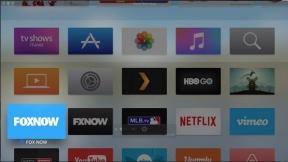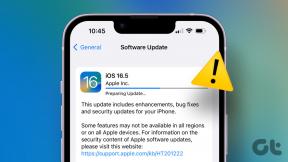Sådan opretter du brugerdefinerede opdateringspunkter i Windows 8
Miscellanea / / December 02, 2021

Sagen er den, at man ikke kan oprette brugerdefinerede opdateringspunkter (som systemgendannelsespunkter) for at vende tilbage til indstillingerne til det pågældende punkt og ikke fabriksnulstillingen. Antag, at du har et opdateringspunkt på din computer, f.eks. sidste weekend, og du ved, at alle Windows-indstillingerne var helt i orden for det specifikke øjeblik. At vende tilbage til det bestemte sæt indstillinger i stedet for fabriksindstillingerne er altid en bedre mulighed end at vende tilbage til dag ét.
Selvom der for øjeblikket (denne artikel blev skrevet på Windows 8 Consumer Preview) ikke er nogen direkte måde at oprette et brugerdefineret opdateringspunkt på, er der en indirekte måde at gøre det på, så lad os tage et kig.
Opsætning af brugerdefineret opdateringspunkt
Start kommandoprompten på Windows 8 med administrative rettigheder.

Indtast recimg-kommandoen i kommandoprompten med følgende syntaks.
recimg /createimage location>
For eksempel, hvis du vil oprette et billede i C:\backup\ skal din kommando være
recimg /createimage C:\backup

Denne kommando vil oprette et systembillede og indstille det som dit standardgendannelsesbillede, som vil blive brugt, når du nulstiller din Windows.
Du kan oprette flere gendannelsesbilleder, men sørg for at oprette dem i forskellige mapper. Du kan skifte mellem flere billeder og indstille et af dem som standardgendannelsesbilledet ved at bruge kommandoen /setcurrent. For eksempel, hvis du vil bruge billedet i mappen C:\backup, skal du bruge kommandoen
recimg /setcurrent c:\backup
Brug kommandoen for at være sikker på, hvilket er dit nuværende standardgendannelsesbillede recimg /showcurrent i kommandoprompten.
Til sidst, hvis du nogensinde ønsker at vende tilbage til standard Windows-gendannelsesbilledet, skriv følgende kommando i Windows-kommandoprompten.
recimg /afregistrer
Når du har valgt dit ønskede Windows-gendannelsesbillede, kan du bruge Windows-opdateringsindstillingen til at vende tilbage til det pågældende tidspunkt. Hvis du er i tvivl om, hvordan du nulstiller dine Windows 8-computere, så læs vores detaljerede vejledning om hvordan man opdaterer og nulstiller Windows 8.
Min dom
Ifølge mig er oprettelse af et opdateringspunkt en meget vigtig funktion, og derfor ser jeg frem til en lettere tilgang i den endelige udgivelse. Desuden anbefaler jeg, at du laver et opdateringspunkt hver weekend eller fjorten dage (du kan slette de ældre for at spare harddiskplads) pga. det er ikke hverdag, at Windows går ned, men når det gør det, kan det give en masse problemer, hvis du ikke har et opdateringspunkt at gå tilbage til komfortabelt.
(Via Vanedannende tips )